 Fotos
Fotos
Usa la app Fotos y la función Fotos en iCloud para organizar, editar y compartir tus fotos y videos, y mantener actualizada tu fototeca en todos tus dispositivos. Fotos destaca tus mejores fotos y te ofrece opciones de búsqueda potentes para que encuentres fácilmente tus fotos favoritas. Las herramientas de edición de fácil uso te permiten mejorar tus fotos y videos como los profesionales. Ahora, con la Fototeca compartida de iCloud, puedes compartir un álbum con hasta cinco personas, y cada una de estas personas puede agregar fotos y videos, organizar y comentar, y disfrutar de los cambios que realicen los demás.
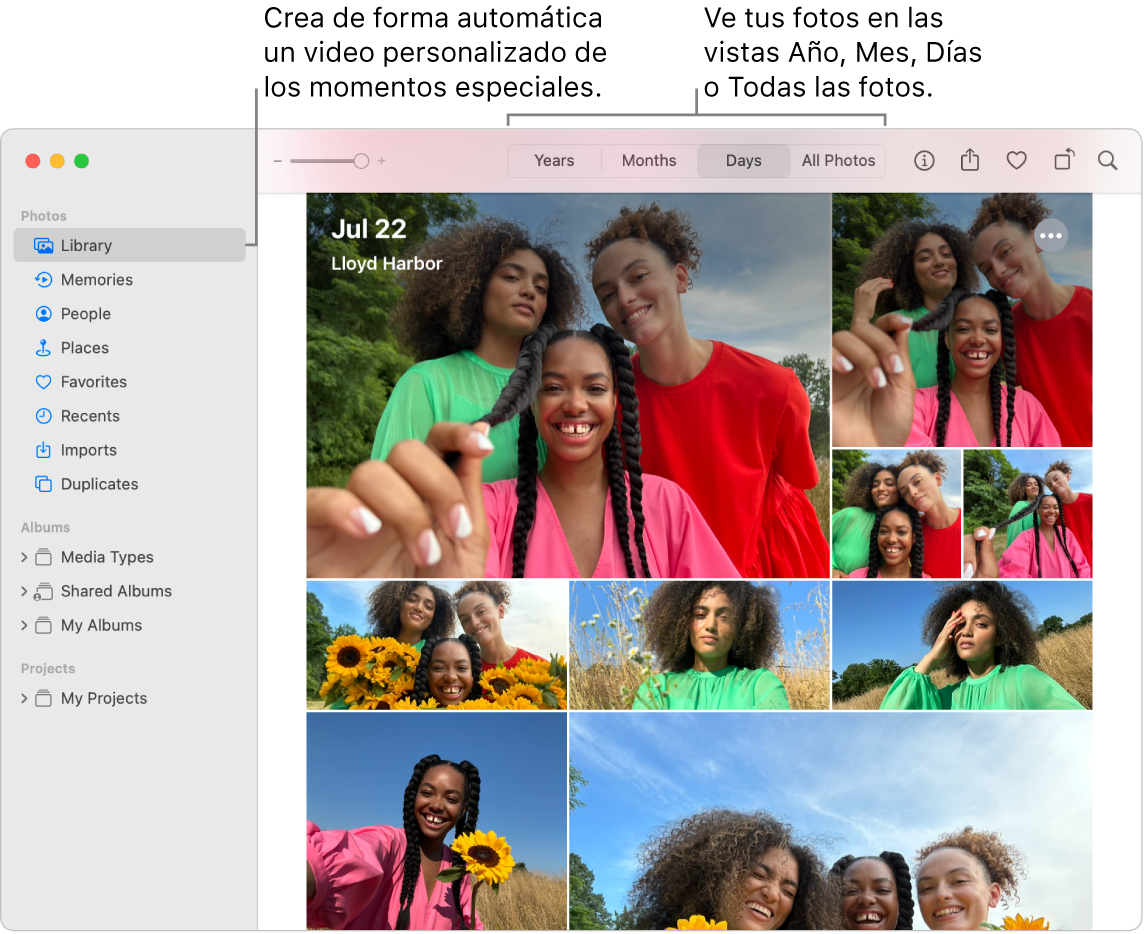
Todas tus fotos en todos tus dispositivos. Con Fotos en iCloud, puedes explorar, buscar y compartir tus fotos y videos de todos tus dispositivos en los que hayas iniciado sesión con el mismo Apple ID. Cuando usas tu iPhone para tomar una foto, esta aparece automáticamente en todos tus dispositivos. y si la editas, los cambios también aparecen en tus otros dispositivos. Para comenzar, abre Configuración del Sistema, haz clic en tu Apple ID en la barra lateral, haz clic en iCloud y luego activa la opción Fotos. Para obtener detalles, consulta el artículo de soporte de Apple Configurar y usar Fotos en iCloud.
Configurar la fototeca compartida de iCloud. Disfrutar y compartir tus fotos y videos favoritos ahora es más fácil con una fototeca que puedes compartir con hasta cinco personas. Cuando alguien agrega una foto o un video a la biblioteca compartida, o realiza un cambio, estos cambios se muestran a todas las personas que forman parte de esa biblioteca.
Para configurar una Fototeca compartida de iCloud, debes haber iniciado sesión con tu Apple ID y activar Fotos en iCloud. Ve a Fotos > Configuración, haz clic en la pestaña Biblioteca compartida y luego elige Empezar. Puedes agregar participantes de inmediato o agregarlos después. Selecciona cuáles fotos y videos anteriores quieres agregar a la biblioteca compartida: todas tus fotos y videos, las fotos y videos con personas específicas o que se tomaron después de una fecha determinada, o seleccionar fotos y videos de forma manual. Después de configurar la biblioteca compartida, puedes alternar entre ver tu biblioteca personal, la biblioteca compartida o ambas bibliotecas al mismo tiempo en Fotos.
Agregar fotos y videos a tu biblioteca compartida. Para mover fotos o videos individuales a tu biblioteca compartida, haz clic con la tecla Control presionada en la foto o el video en tu biblioteca personal y elige Mover a biblioteca compartida. Para usar sugerencias de fotos o videos que quieras agregar, ve a Fotos > Configuración, haz clic en la pestaña Biblioteca compartida, marca la opción Sugerencias para la fototeca compartida y elige Agregar personas para recibir sugerencias de fotos o videos con personas específicas.
Se compartió contigo. Cuando las personas que tienes en tus contactos te envían fotos en Mensajes, estas aparecen automáticamente en la sección Se compartió contigo de la app Fotos. Las fotos que probablemente te gustan más, por ejemplo, aquellas de eventos a los que asististe, aparecen en tu biblioteca. Cuando ves las fotos en la app Fotos, puedes hacer clic en la burbuja de mensaje de una foto para abrir Mensajes y continuar la conversación.
Editar como un profesional. Crea fotos y videos impresionantes con elementos de edición potentes y fáciles de usar. Usa los botones de edición ubicados arriba de tu foto o video para mejorarlo con un clic. Para acceder a herramientas de edición más potentes, haz clic en Edición y usa los reguladores inteligentes para obtener resultados profesionales. Puedes agregar filtros, girar la imagen, aumentar la exposición y recortar tanto fotos como videos.
Interactuar con el texto. La función Texto en vivo reconoce el texto que se muestra en imágenes en tu computadora o en Internet. Puedes copiar texto de una foto y pegarlo en cualquier archivo de la Mac, o bien, hacer clic en un número de teléfono o sitio web de la imagen para llamar al número o abrir el sitio web. Para traducir texto, selecciona el texto, haz clic con la tecla Control presionada y elige Traducir. No todos los idiomas están disponibles. Consulta Traducir en la Mac en el Manual de uso de macOS.
Volver a vivir momentos importantes. La app Fotos resalta momentos importantes como cumpleaños, aniversarios y viajes. Tu fototeca cobra vida con las Live Photos y videos que se reproducen automáticamente conforme te desplazas. Haz clic en Recuerdos en la barra lateral para que la app Fotos cree una película inolvidable (con música, estilos, títulos y transiciones) y luego personalízala y compártela. Tus recuerdos están disponibles en todos tus dispositivos que usen Fotos de iCloud.
Encontrar lo que buscas. Fotos destaca las mejores fotos en tu biblioteca y oculta los duplicados, recibos y capturas de pantalla. Haz clic en los botones en la parte superior de la ventana Fotos para ver fotos por año, mes o día, o bien, haz clic en Todas las fotos para ver rápidamente toda tu colección. La app Fotos identifica objetos, lugares y personas en tus fotos y videos para que puedas buscar fotos según lo que contienen, la fecha en la que se tomaron, las personas a las que etiquetaste en ellas, los títulos que agregaste y su ubicación (si se proporciona). También puedes usar Spotlight y Siri para buscar fotos.
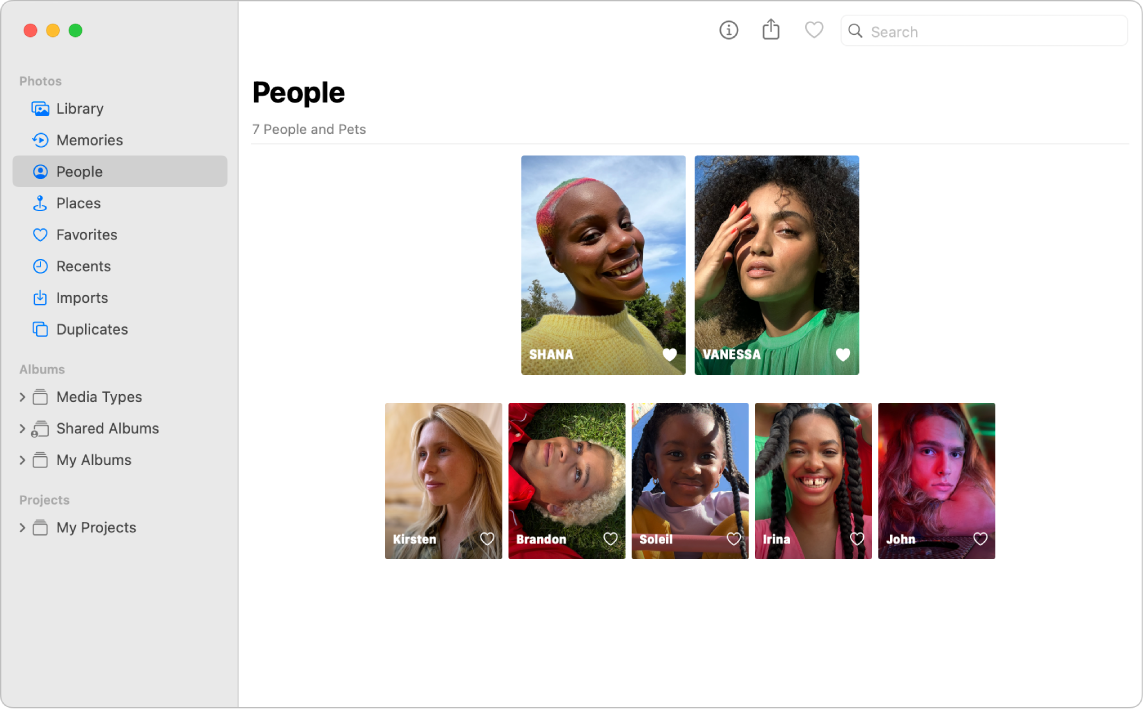
Personas, mascotas, lugares y cosas. Para que las personas y mascotas que más te importan se muestren siempre en la parte superior del álbum Personas, haz clic en el botón Favoritos ![]() que aparece en su foto. Usa el álbum Lugares para ver todas tus fotos con datos de ubicaciones en un mapa interactivo. Haz zoom en el mapa para mostrar más fotos de una ubicación específica. También puedes usar la función Consulta visual para reconocer muchos objetos en tus fotos. Desliza el dedo hacia arriba sobre una foto o haz clic en el botón Información sobre una foto para destacar objetos y lugares reconocidos. Obtén detalles sobre arte y monumentos populares del mundo, plantas y flores, libros y razas de mascotas.
que aparece en su foto. Usa el álbum Lugares para ver todas tus fotos con datos de ubicaciones en un mapa interactivo. Haz zoom en el mapa para mostrar más fotos de una ubicación específica. También puedes usar la función Consulta visual para reconocer muchos objetos en tus fotos. Desliza el dedo hacia arriba sobre una foto o haz clic en el botón Información sobre una foto para destacar objetos y lugares reconocidos. Obtén detalles sobre arte y monumentos populares del mundo, plantas y flores, libros y razas de mascotas.
Consejo: puedes agregar información de ubicación a cualquier foto. Mientras ves la foto, haz clic en el botón Información ![]() , selecciona Asignar una ubicación y comienza a escribir. Selecciona una ubicación de la lista, o escríbela, y presiona la tecla Retorno.
, selecciona Asignar una ubicación y comienza a escribir. Selecciona una ubicación de la lista, o escríbela, y presiona la tecla Retorno.
Liberar la creatividad con Live Photos. Con Live Photos, usa el efecto Loop para repetir la acción continuamente, o usa Rebote para avanzar y retroceder la animación. Para lograr el aspecto profesional de las cámaras réflex digitales (DSLR), usa el efecto Exposición prolongada para difuminar el movimiento en tus Live Photos y convertir un río o cascada ordinarios en una obra de arte.
Obtener detalles. Consulta el Manual de uso de Fotos.
